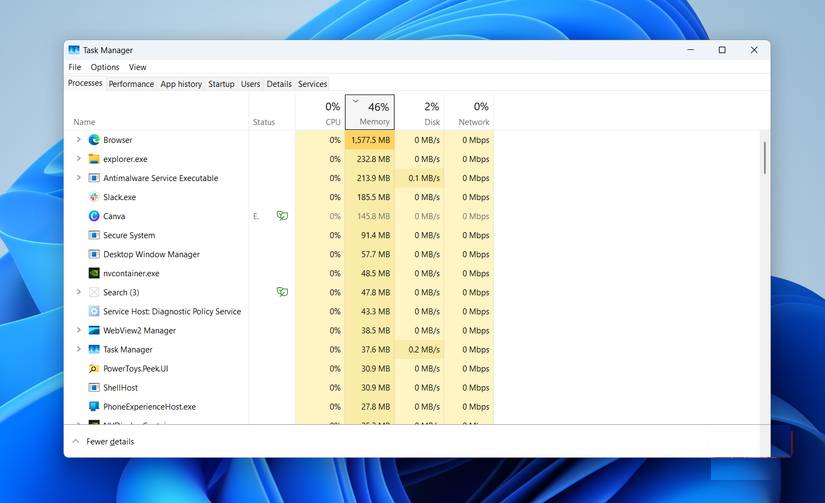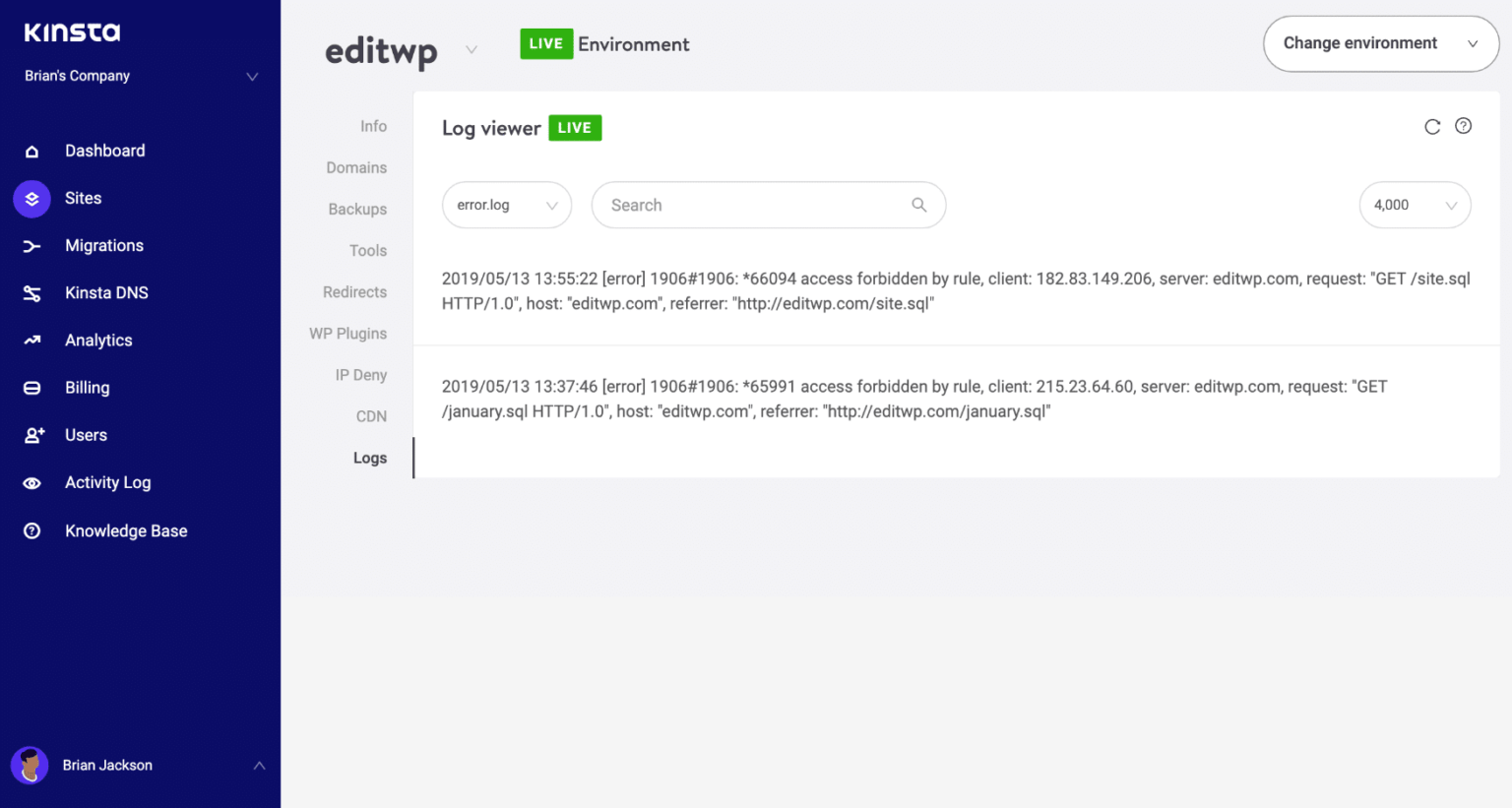Cách chạy chương trình cũ trên Windows 11
Bạn đã bao giờ thử chạy một chương trình cũ trên Windows 11 và gặp phải mã lỗi mà bạn không hiểu chưa? Rất may là Windows có một số cài đặt tương thích có thể giúp bạn giải quyết vấn đề này.
Chế độ Compatibility có tác dụng gì?
Các ứng dụng được thiết kế cho những phiên bản Windows cụ thể thường kiểm tra phiên bản hệ điều hành đã cài đặt. Trên các phiên bản Windows mới hơn, sự không khớp phiên bản này thường có thể ngăn những chương trình cũ chạy. Đây chính là lúc chế độ Compatibility phát huy tác dụng, vì không phải mọi chương trình đều tương thích ngược, cả về phần cứng và phần mềm.
Về cơ bản, chế độ Compatibility trong Windows đánh lừa một chương trình tin rằng nó đang chạy trên phiên bản Windows cũ hơn. Điều này cho phép các chương trình cũ chạy bình thường trên những phiên bản Windows hiện đại bất chấp sự thay đổi về đường dẫn hệ thống, thư viện, hệ thống file, API, v.v…
Có một số tính năng tương thích khác như chế độ màu giảm, vô hiệu tối ưu hóa toàn màn hình và sử dụng quản lý màu ICC cũ cùng nhiều tính năng khác. Nó cũng cho phép một số đường dẫn thư mục đặc biệt đã ngừng tồn tại kể từ Windows XP. Ví dụ: “Documents and Settings” trở thành “Users” trong Vista, trong khi “Local Settings” và “Application Data” trở thành “AppData/Local” và “AppData/Roaming”.
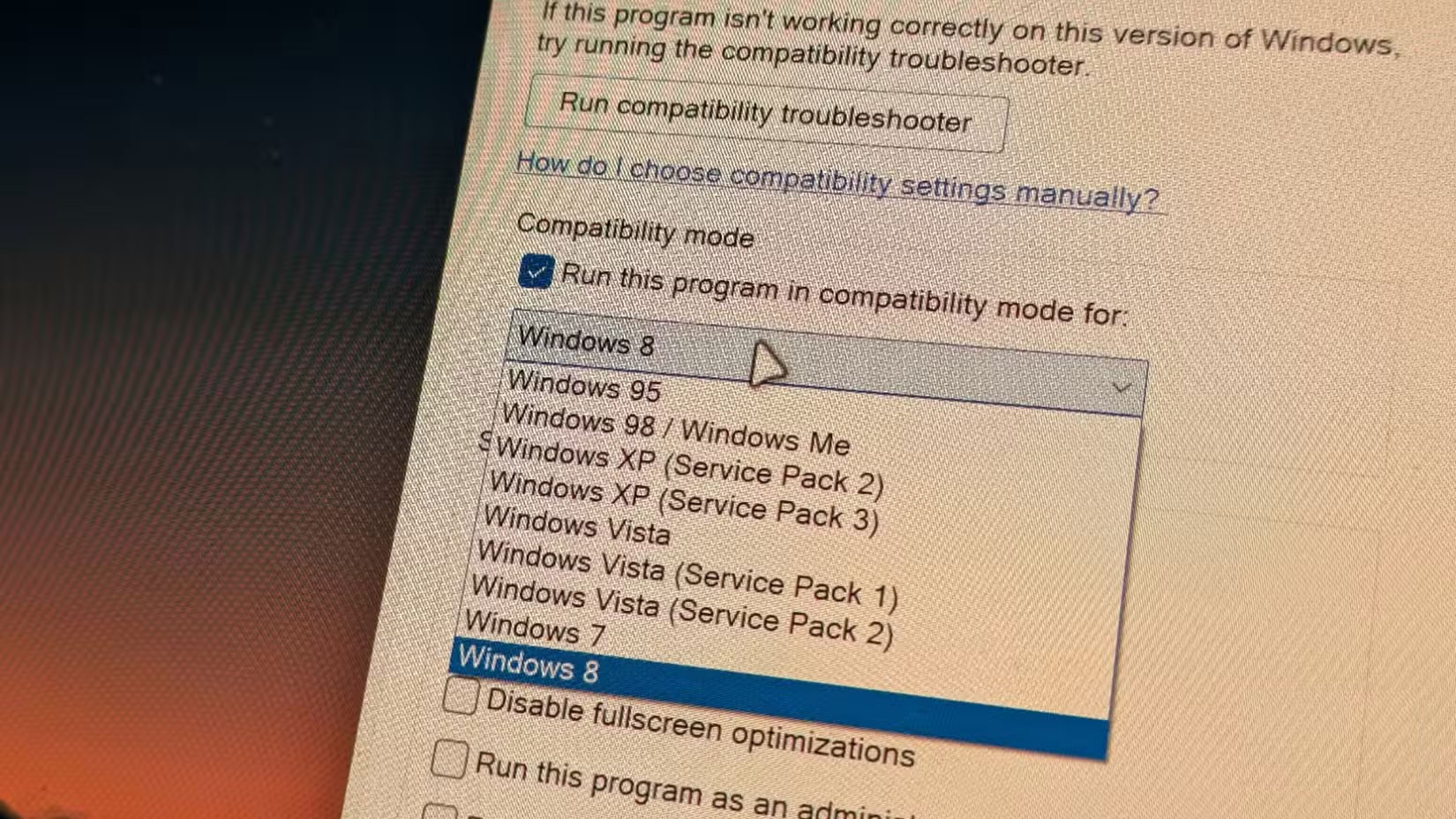
Hãy nhớ rằng chế độ Compatibility sẽ không khắc phục được các sự không tương thích cơ bản. Bạn không nhất thiết có thể chạy một game hoặc chương trình cũ từ Windows XP trên Windows 11 chỉ bằng cách thay đổi cài đặt tương thích. Vẫn còn rất nhiều API, yêu cầu về phần cứng, driver, v.v… đã thay đổi đáng kể khi Windows phát triển.
May mắn thay, việc sử dụng Program Compatibility Troubleshooter có thể giúp xác định sự cố tương thích cụ thể mà bạn có thể gặp phải.
Cách sử dụng chế độ Compatibility trên Windows 11
Để sử dụng cài đặt Compatibility trên Windows 11, chỉ cần làm theo các bước sau:
- Nhấp chuột phải vào file thực thi của chương trình bạn muốn chạy ở chế độ Compatibility và nhấp vào Properties.
- Hãy chuyển đến tab Compatibility.
- Nếu bạn không chắc chắn nên sử dụng cài đặt khả năng tương thích nào, hãy chạy Compatibility troubleshooter, trình khắc phục sự cố này sẽ tự động phát hiện cài đặt tốt nhất.
- Hoặc, hãy chọn hệ điều hành bạn muốn sử dụng cho chương trình trong danh sách drop-down Compatibility mode.
- Điều chỉnh các tùy chọn khả năng tương thích khác bên dưới nếu cần.
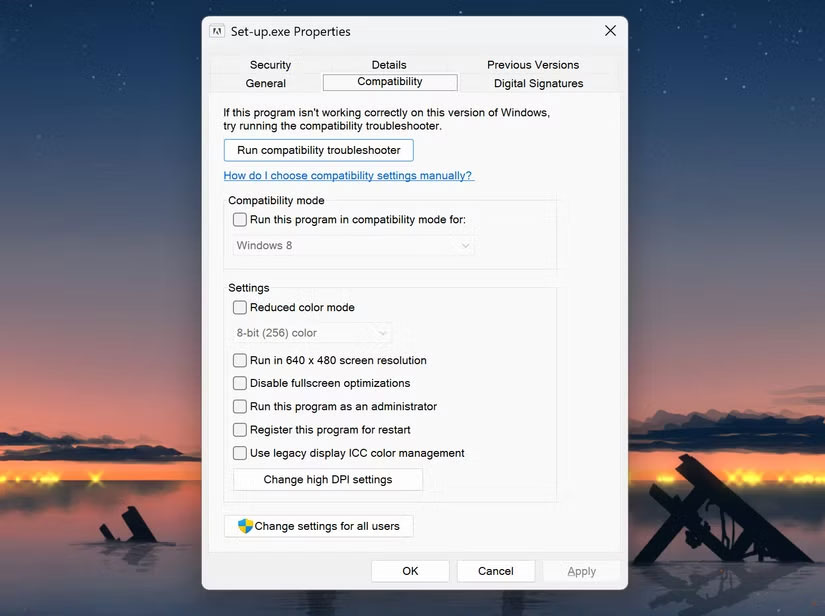
Chế độ Compatibility có thể giúp bạn chạy một số chương trình cũ trên các phiên bản Windows hiện đại. Tuy nhiên, tùy thuộc vào chương trình bạn đang cố chạy, vẫn có thể có những sự không tương thích đòi hỏi driver hoặc các chương trình của bên thứ ba khác để khắc phục.